
Muitas gente quer saber como reparar o problema “Miracast não é suportado em seu PC”. Aqui tem um guia detalhado sobre como reparar este problema.
Como Reparar o problema “Miracast Não é Suportado em Seu PC”
Pré-requisitos para Miracast em PC
A função Miracast requer as seguintes condições indispensáveis em seu PC:
- O seu PC está executando Windows 8.1 ou posterior.
- Se há uma placa de rede sem fios em seu PC que suporta a função Miracast. Também pode instalar uma placa de Rede sem fios que suporta esta função.
- A placa gráfica suporta a função Miracast.
- Conecte o seu celular e PC à mesma rede WiFi.
Verificar se a placa gráfica suporta Miracast
- Pressione “Win” e “R” em simultâneo. Digite dxdiag na janela popup.

- Clique em “Save All Information (Salve toda a Informação)” em DirectX Diagnostic Tool.
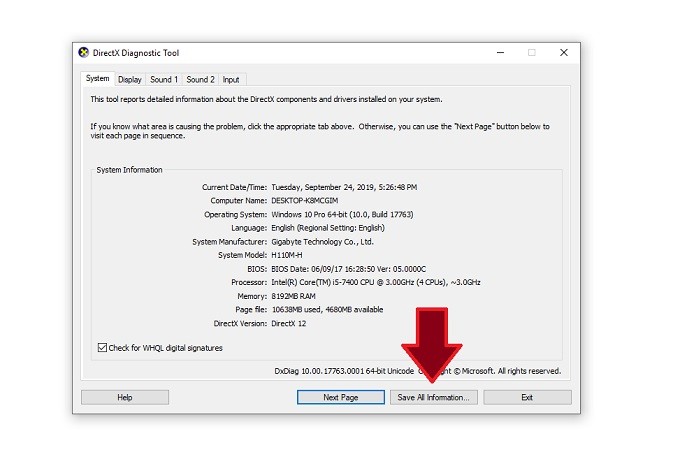
- Depois aparecerá outro arquivo txt. Abre o arquivo e verifique se Available (Disponível) se exibe debaixo de Miracast. Se ambos Available (Disponível) e Supported (Suportado) são exibidos, isso quer dizer que a função Miracast é suportada.
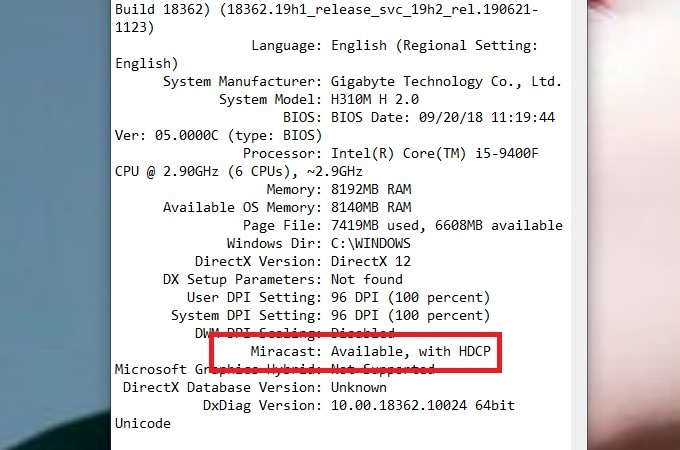
Atualizar a driver da placa gráfica
Se não exibe como “Available (Disponível)”, precisa de atualizar placa gráfica em seu PC. Aqui tem uma guia detalhada.
- Clique direito em “This PC (Este PC)” e escolhe “Properties (Propriedades)”. Clique em “Device Manager (Gerente de Dispositivo)”.
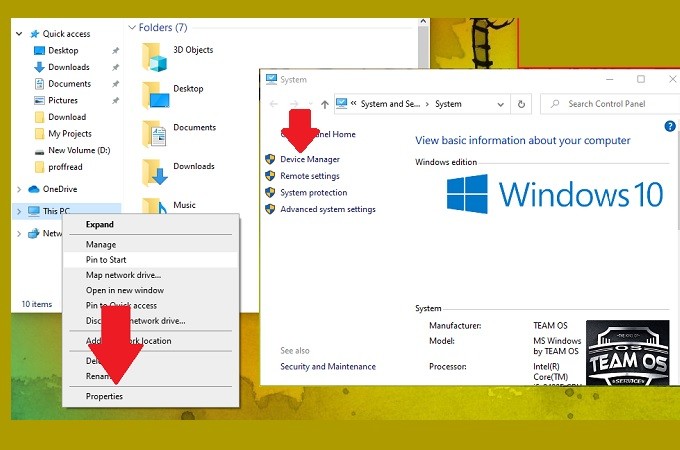
- Clique em “Display adapters (Adaptador de exibição)”.
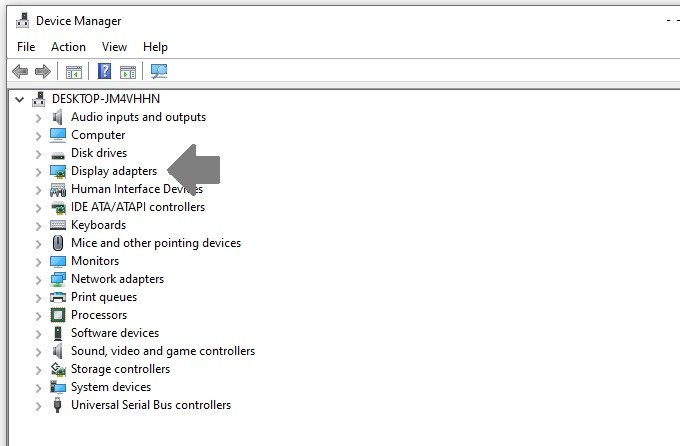
- Clique direito na driver de placa gráfica e escolhe “Update driver (Atualizar driver)”.
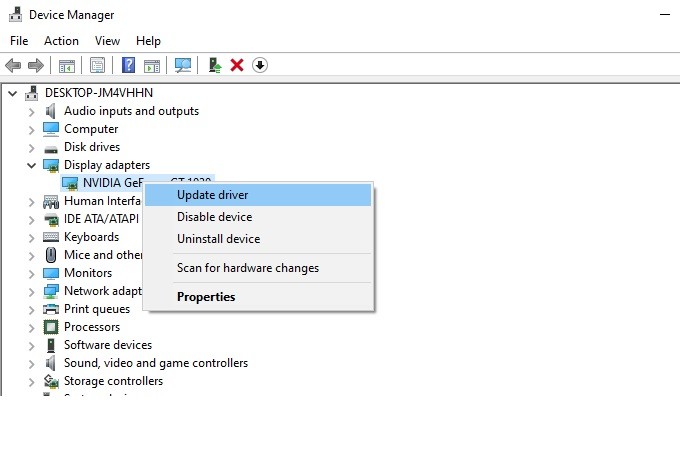
Verificar se está suportado pela placa de rede sem fios
- Clique direito no botão menu Start (Inicio), escolhe “Windows PowerShell”.
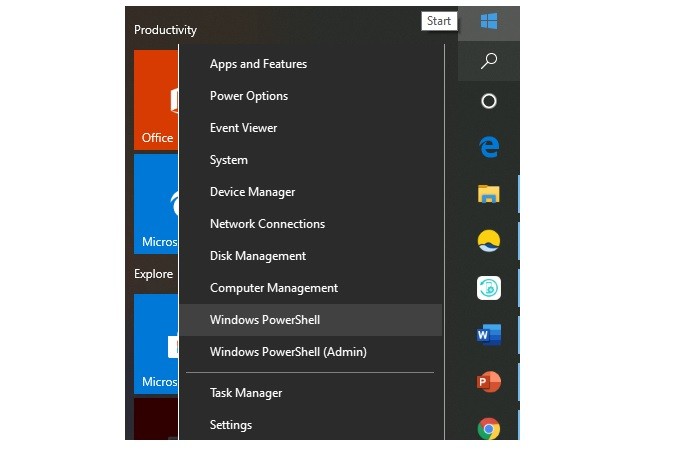
- Introduz Get-NetAdapter | Select Name, NdisVersion e pressione “Enter”.
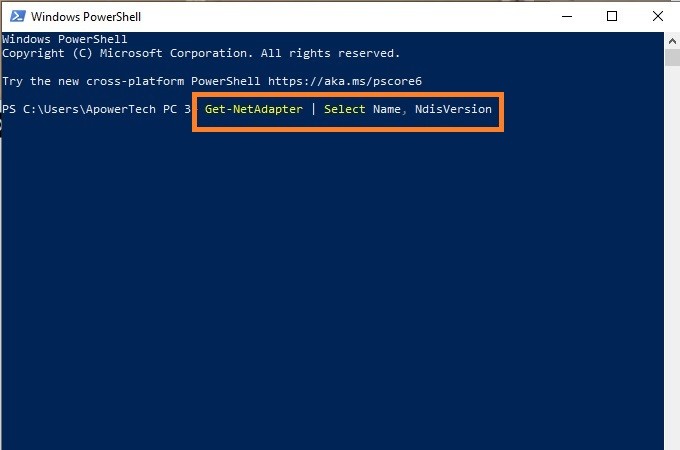
- Verifique o número em WLAN. Isso quer dizer que a função Miracast é suportada quando o número é maior ou igual a 6.40.
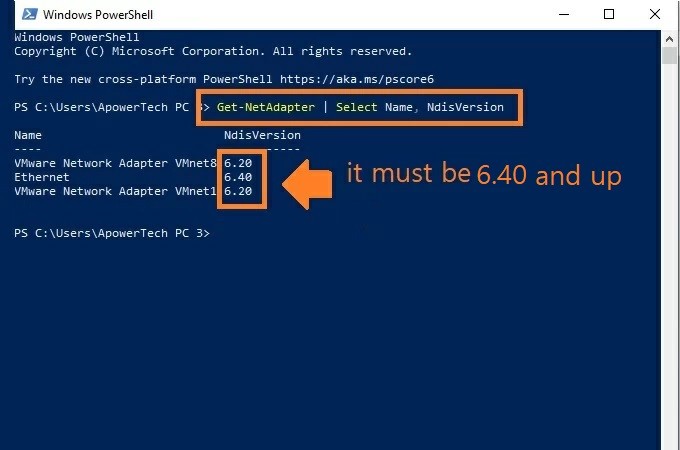
Atualizar a driver da placa de rede sem fios
Se o número é menos de 6.40, precisa de atualizar a driver da placa de rede sem fios.
- Clique direito em “This PC (Este PC)” e escolha “Properties (Propriedades)”. Clique em “Device Manager (Gerente de Dispositivo)”.
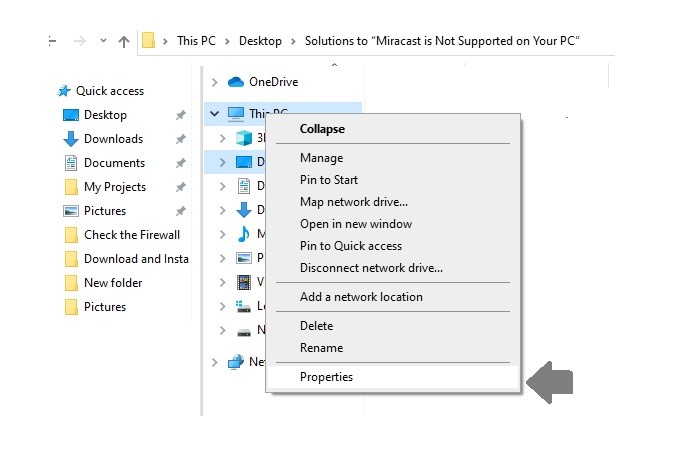
Clique em “Network adapters (adaptadores de rede)”.
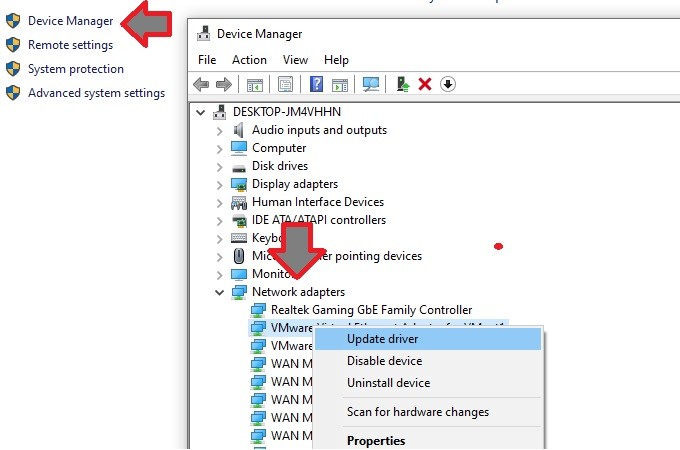
- É a placa de rede sem fios com Wireless LAN. Clique direito e escolhe Update Drivers (Atualize Driver).
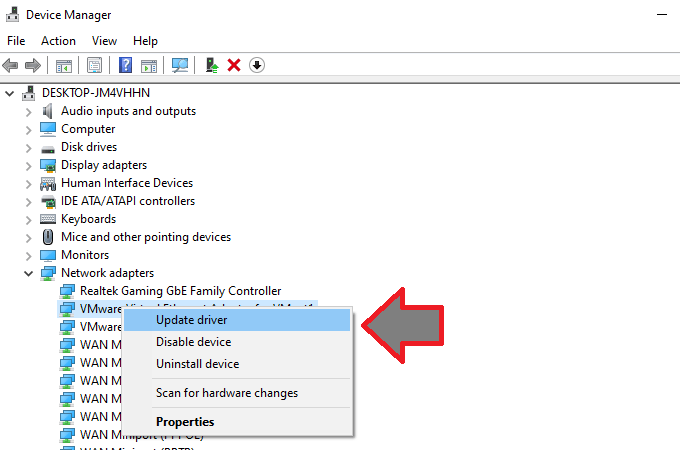
 LetsView
LetsView 
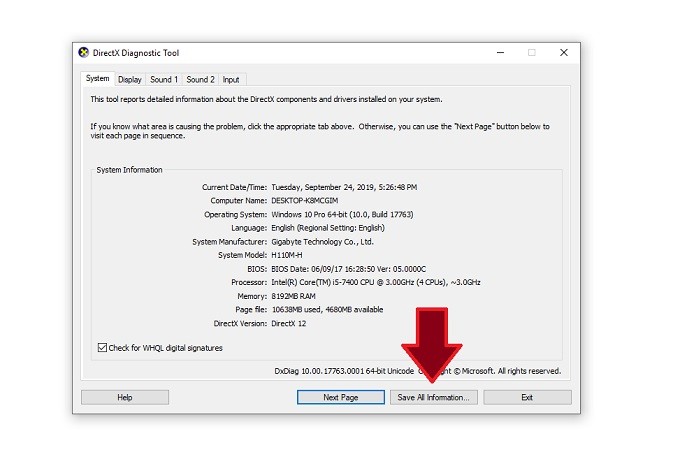
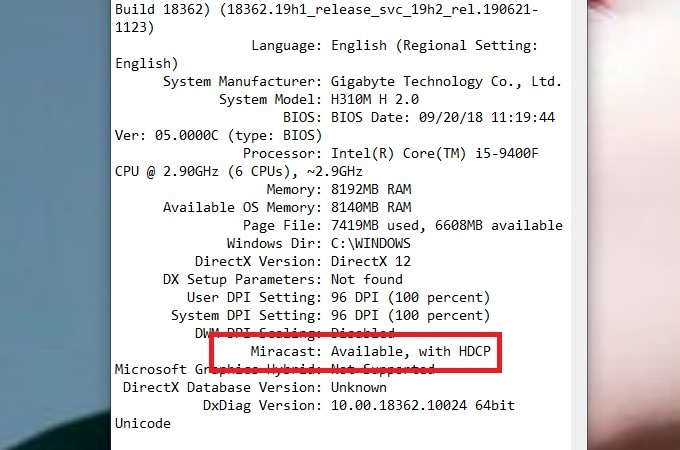
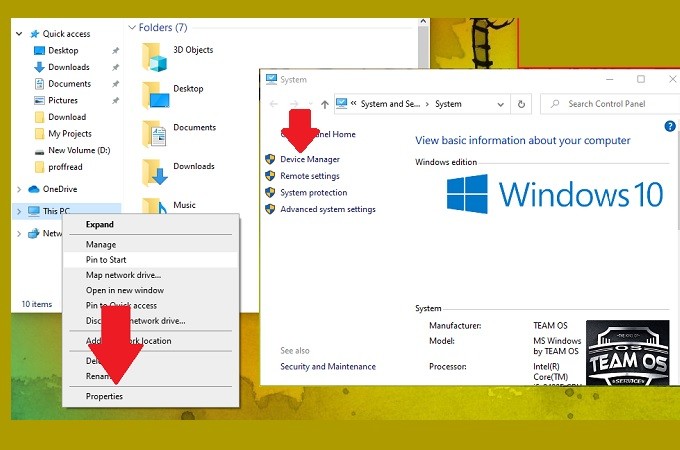
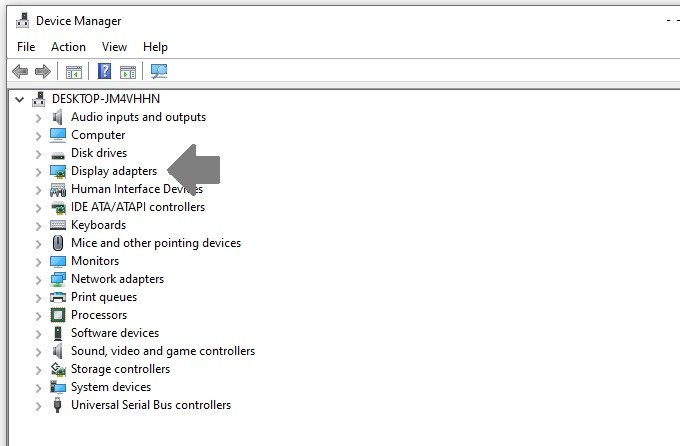
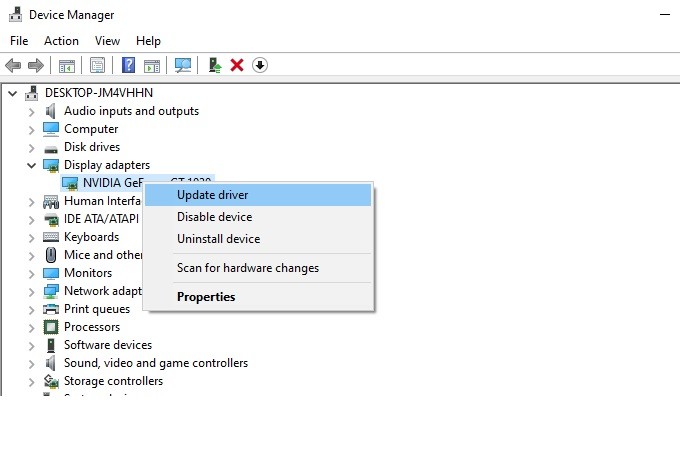
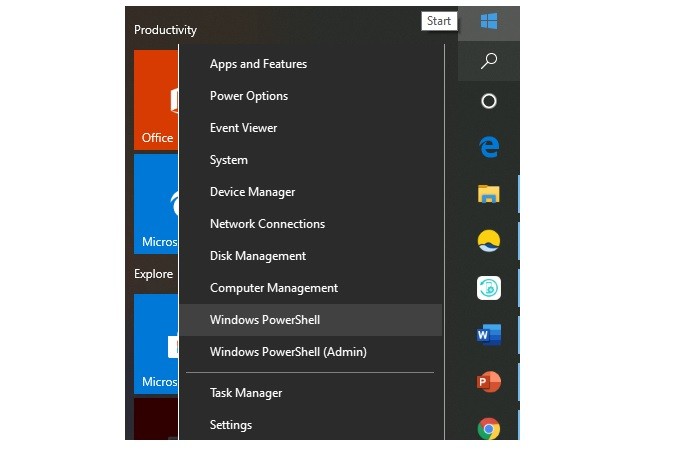
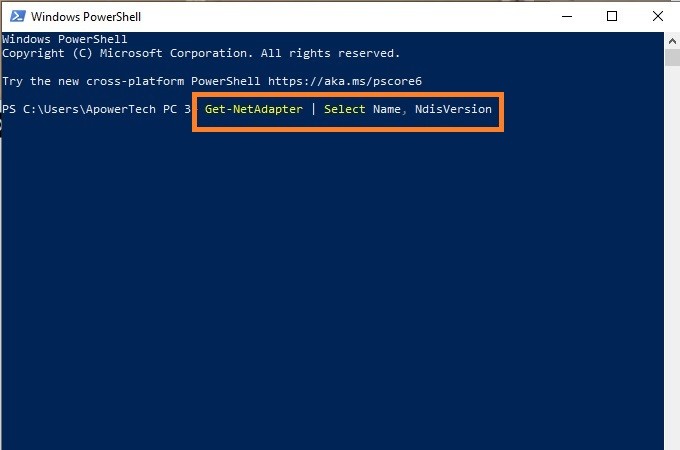
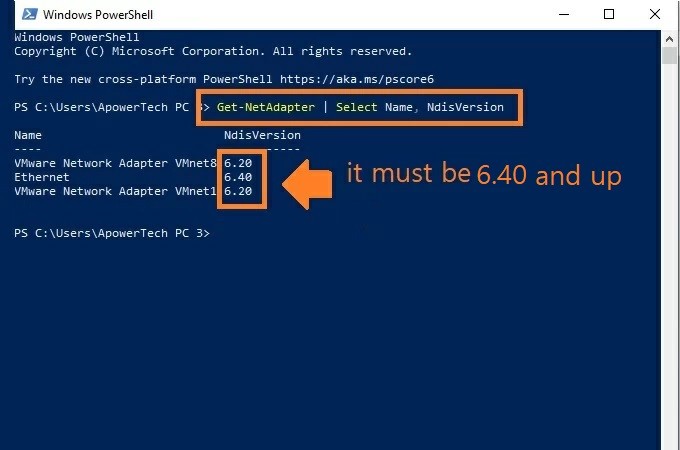
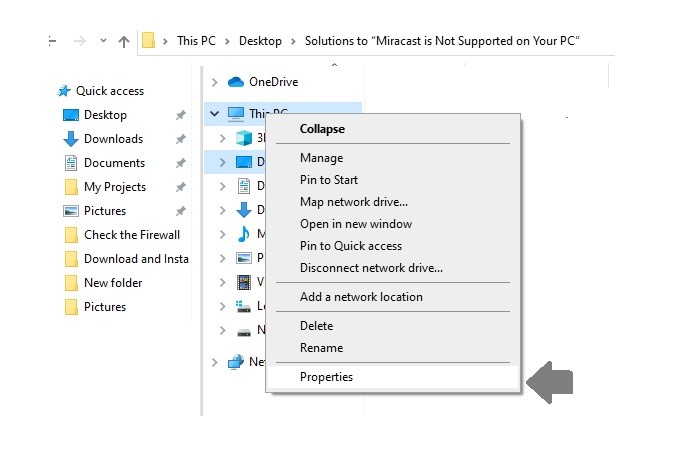
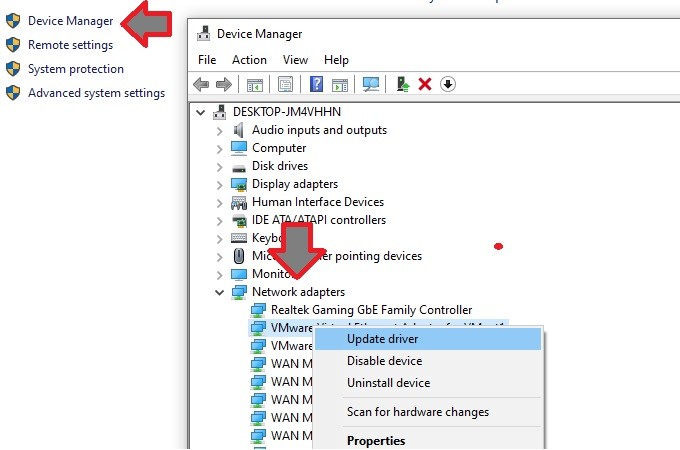
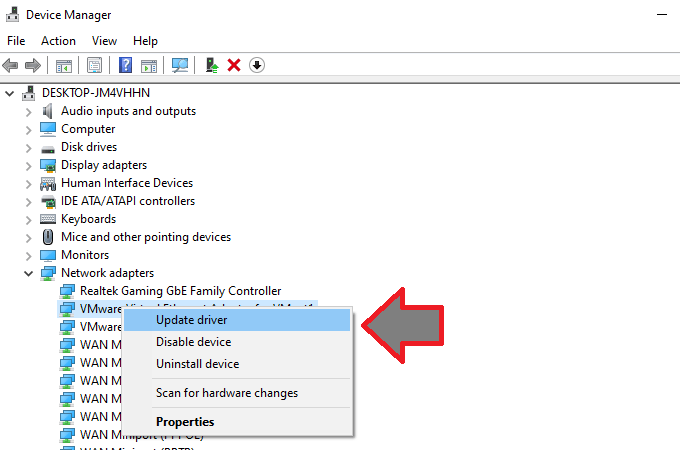










Deixe seu Comentário